win10禁用windows键 win键屏蔽方法
Win10系统中,Windows键是一个非常常用的快捷键,它可以让我们快速打开开始菜单、切换窗口、执行快捷操作等,在特定情况下,有时我们可能需要禁用Windows键或者屏蔽它的功能。可能是因为我们在进行游戏时,不希望意外按到Windows键导致游戏中断;或者是在进行演示或展示时,为了避免误操作,我们希望暂时屏蔽掉Windows键。在Win10系统中,有哪些方法可以实现禁用或屏蔽Windows键的功能呢?让我们一起来探索一下。
方法如下:
1.在win10左下角搜索框内输入regedit.exe,然后点击回车键。
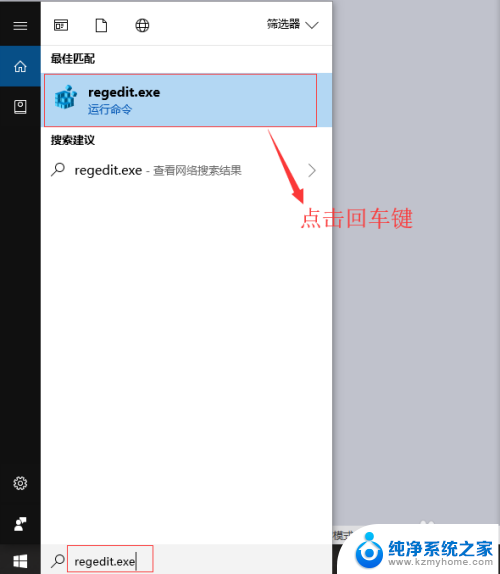
2.依次展开HKEY_LOCAL_MACHINE\SYSTEM\CurrentControlSet\Control\Keyboard Layout,如下图:
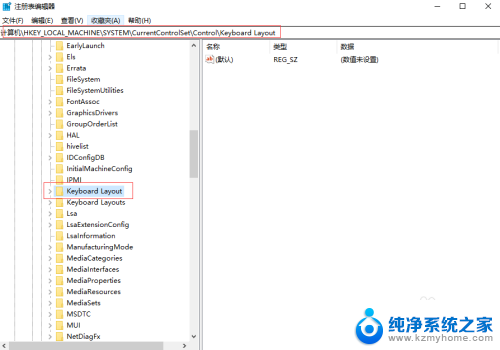
3.在右侧窗口中点击右键,选择新建—二进制值。
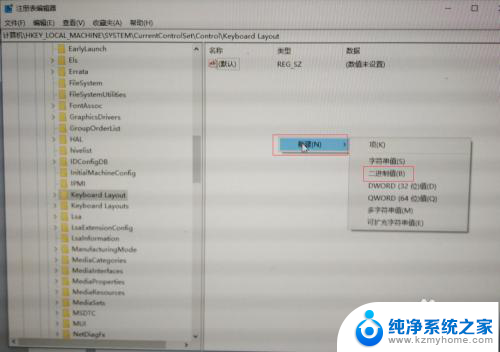
4.把该二进制值命名为Scancode Map。
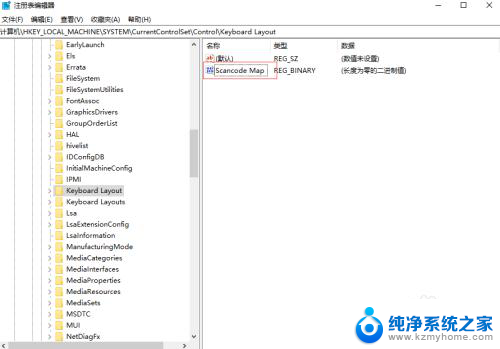
5.双击Scancode Map,在弹出的对话框中输入00 00 00 00 00 00 00 00 03 00 00 00 00 00 5b e0 00 00 5c e0 00 00 00 00,该值较长,但是千万别输入错误,输入完成后点击确定。
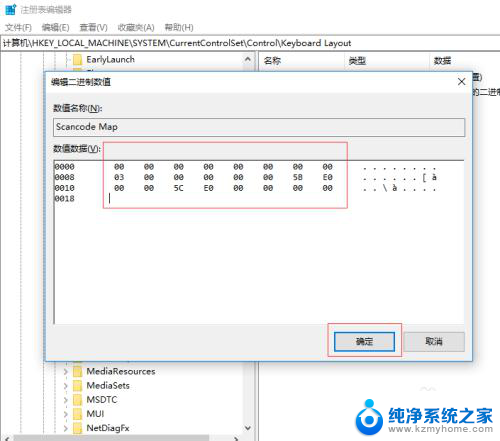
6.重启电脑,再试试win键是不是被禁止了?如果想取消禁止,同样操作把Scancode Map删除即可。
以上是禁用Windows键的全部内容,如果您遇到了这种情况,可以根据小编提供的方法解决,希望这对您有所帮助。
win10禁用windows键 win键屏蔽方法相关教程
- 启用windows键 如何解除win10 win键禁用
- win10笔记本如何禁用自带键盘 win10笔记本键盘禁用方法
- win10禁用本地键盘 笔记本键盘禁用方法
- 笔记本电脑怎么屏蔽自带键盘 笔记本电脑如何在win10系统下禁用键盘
- 如何关闭win10系统中的广告 Windows 10系统屏蔽或禁用应用内广告的方法
- 打游戏的时候怎么禁用输入法 Win10玩游戏时如何屏蔽输入法
- 怎么把笔记本键盘禁用win10 win10笔记本如何禁用键盘
- 如何解锁windows键 win10win键被禁用了怎么恢复
- 笔记本电脑怎样关闭键盘 win10怎么禁用笔记本键盘的快捷键
- windows驱动禁止签名 Win10禁用驱动程序强制签名方法
- win10如何查看蓝屏日志 win10蓝屏日志查看教程
- win10自动休眠设置 win10自动休眠设置方法
- 开机时按什么键进入bios win10系统开机按什么键可以进入bios
- win10两台电脑如何设置共享文件夹 两台win10 电脑共享文件夹的方法
- 电脑右下角的图标怎么显示出来 如何让win10所有图标都显示在任务栏右下角
- win10自动更新导致蓝屏 Win10正式版自动更新失败蓝屏怎么解决
win10系统教程推荐
- 1 win10自动休眠设置 win10自动休眠设置方法
- 2 笔记本蓝牙连接电视后如何投屏 win10笔记本无线投屏到电视怎么设置
- 3 win10关闭windows防火墙 Win10系统关闭防火墙步骤
- 4 win10开机图标变大了 win10电脑重启图标变大解决技巧
- 5 电脑重置后windows怎么激活 win10系统重置后激活方法
- 6 怎么开电脑麦克风权限 win10麦克风权限在哪里可以找到
- 7 windows 10开机动画 Windows10开机动画设置方法
- 8 输入法微软拼音怎么调 win10电脑微软拼音输入法怎么调整
- 9 win10没有ppt怎么办 win10右键新建中没有PPT选项怎么添加
- 10 笔记本硬盘损坏是否会导致蓝屏 Win10系统DRIVER POWER STATE FAILURE蓝屏怎么处理